Trots deras popularitet vet inte alla macOS-användare hur man använder emojis på Mac. Så om du är Mac-användare måste du veta hur du lägger till emojis på Mac, och det är vad vi kommer att dela med dig i det här inlägget. Läs vidare för att lära dig hur du får och använder Emoji på Mac.
Emojis har blivit mycket virala under de senaste åren. Medan de ursprungligen var populära i Japan, har Emoji idag global dominans och har förändrat vårt sätt att kommunicera genom snabbmeddelanden.
Emojis hjälper oss inte bara att uttrycka känslor och tankar utan ger också till våra ord och förmedlar den verkliga betydelsen av vårt budskap. Emojierna ingår nu lätt i våra dagliga samtal, vilket är anledningen till att vi nu ser det överallt inklusive på vår Mac.
Hur man använder Emoji på en Mac
Så här kan du göra:
- Placera markören i textfältet där du vill lägga till emojis.
- På tangentbordet trycker du på kommandot-kontroll-mellanslagstangenten för att visa emoji-valgränssnittet.
- Klicka på den emoji som du vill använda så kommer emojien att infogas i området där du placerar markören.
Hur man får emojis på Mac-menyfältet
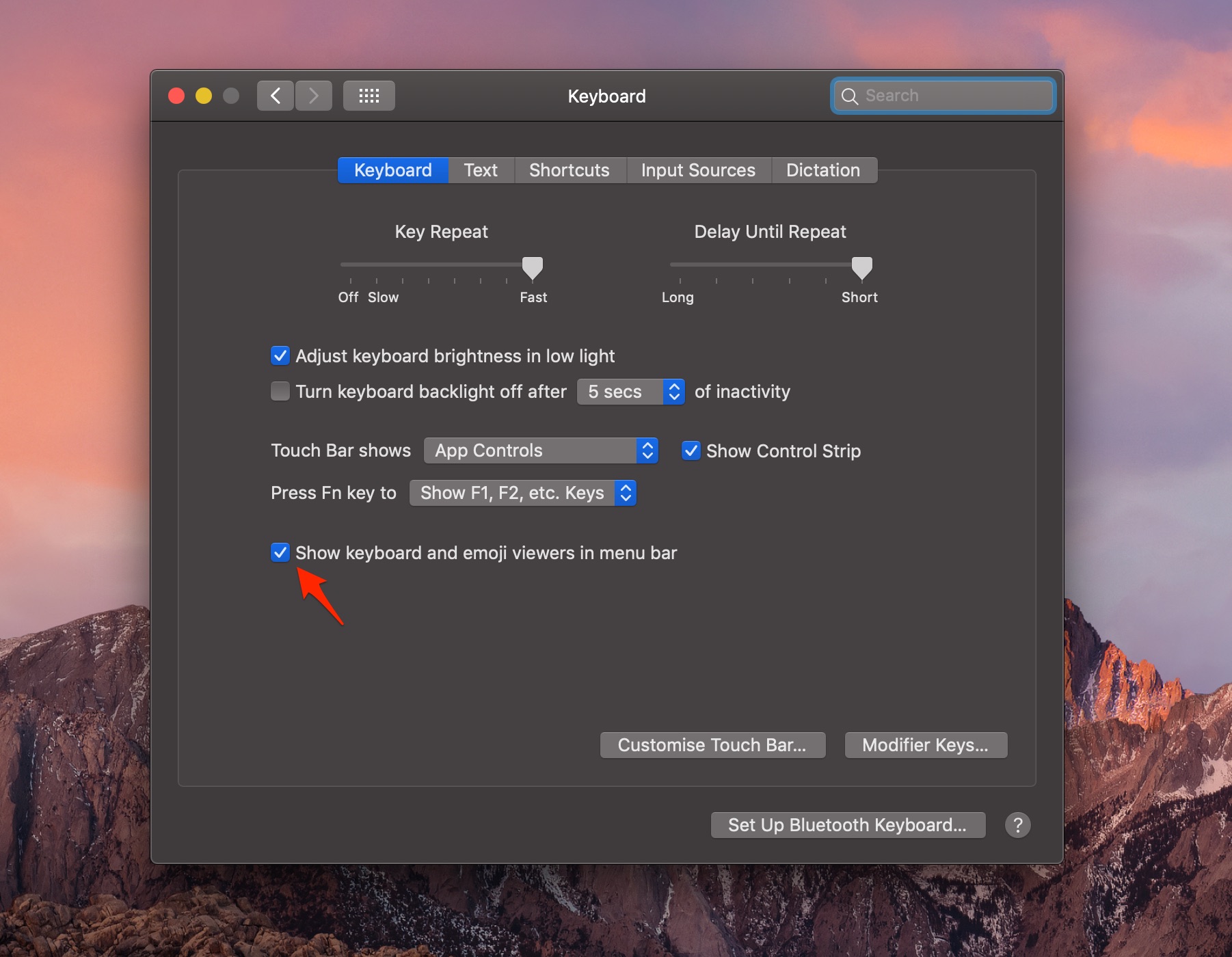
Även om det är enkelt att få tillgång till Emoji-väljaren på Mac genom de snabbtangenter som delas ovan kan du också få Emojis till Mac-menyraden för enklare åtkomst. På detta sätt kan du skriva emojis på Mac snabbare.
För att komma åt emoji-väljaren snabbt kan du enkelt lägga till den i menyfältet på din Mac. Här är vad du behöver göra:
- Klicka på Apple-ikonen i det övre vänstra hörnet på Mac-skärmen.
- Gå till Systeminställningar.
- Klicka nu på tangentbordet.
- Klicka på alternativrutan nära “Visa tangentbord och emoji-tittare i menyraden”.
Notera: Det finns flera emojis som delas in i olika kategorier som grundläggande smileys och känslor för människor, djur, natur, mat och dryck, aktiviteter, platser, flaggföremål och symboler. För att hitta emojis snabbt kan du skriva några bokstäver med önskade emoji som du vill använda. På det här sättet behöver du inte bläddra i hela listan med emojis.
Tycker du att den här artikeln är användbar? Dela med mig i kommentarerna nedan.
För mer användbara inlägg, håll kontakten med iOSHacker.
